Hoe om `n program met Windows Firewall te blokkeer
Hierdie wikiHow artikel sal jou leer hoe om te verhoed dat `n program toegang tot jou Windows-rekenaarnetwerk verkry deur dit van die Firewall te blokkeer. U moet administrateur regte hê om toegang tot Windows Firewall te verkry en programme daar te sluit.
conținut
stappe

1
Maak die Start-kieslys oop. Om dit te doen, klik op die Windows-logo in die onderste linkerhoek van die skerm of druk die sleutel ⌘ Win.
- In Windows 8, plaas die muiswyser bo in die regterkantste hoek van die skerm en klik dan op die vergrootglas-ikoon.

2
Skryf firewall in begin As jy dit doen, sal `n lys van soortgelyke programme oopgemaak word, waaronder die Windows Firewall-program.

3
Klik op Windows Firewall. Dit moet aan die begin van die resultate verskyn.

4
Klik `Laat `n program of funksie toe deur Windows Firewall toe. Hierdie skakel is in die boonste linker gedeelte van die Windows Firewall venster.

5
Klik op Verander instellings. Dit is in die regter bovenhoek van die venster, net bo die lys van programme op jou rekenaar.

6
Vind `n program wat jy wil blokkeer. Die lys programme in die middel van die bladsy wys al die programme wat die Windows Firewall blokkeer of toelaat - jy kan ook afrol om die spesifieke program te vind.

7
Klik op die boks aan die linkerkant van die program. As u dit doen, sal die keurmerk verwyder word, en die program word deur die Firewall geblokkeer.

8
Klik op OK Dit is aan die einde van die venster. Dit sal die veranderinge stoor en voorkom dat die program op u rekenaar loop.
wenke
- Om `n program deur die Firewall te blokkeer, is `n goeie manier om malware en bloatware te hou om jou rekenaar stadiger te maak.
waarskuwings
- Deur `n Windows-program deur die Firewall te blokkeer, kan sommige Windows-prosesse stop werk.
Deel op sosiale netwerke:
Verwante
 Hoe om die Caliber-program vir Android te kry
Hoe om die Caliber-program vir Android te kry Hoe toegang tot gedeelde dopgehou in Windows 7 verkry word
Hoe toegang tot gedeelde dopgehou in Windows 7 verkry word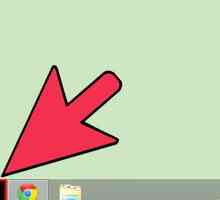 Hoe om die Internet Control Message Protocol (ICMP) te blokkeer
Hoe om die Internet Control Message Protocol (ICMP) te blokkeer Hoe om `n FTP-bediener in `n Windows XP Professional op te stel
Hoe om `n FTP-bediener in `n Windows XP Professional op te stel Hoe om Mcafee uit te skakel
Hoe om Mcafee uit te skakel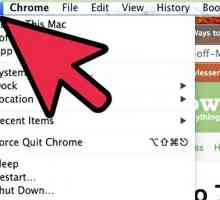 Hoe om Firewall op `n Mac uit te skakel
Hoe om Firewall op `n Mac uit te skakel Hoe om `n firewall te deaktiveer
Hoe om `n firewall te deaktiveer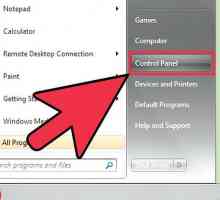 Hoe om toegang tot internet uit te skakel
Hoe om toegang tot internet uit te skakel Hoe om die router se firewall uit te skakel
Hoe om die router se firewall uit te skakel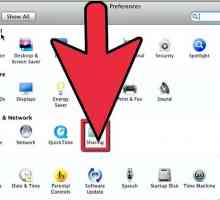 Hoe om `n netwerk tussen twee rekenaars te vestig met behulp van die FTP-protokol
Hoe om `n netwerk tussen twee rekenaars te vestig met behulp van die FTP-protokol Hoe terminale dienste installeer
Hoe terminale dienste installeer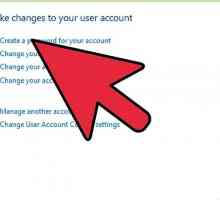 Hoe om ongemagtigde toegang tot u rekenaar te voorkom
Hoe om ongemagtigde toegang tot u rekenaar te voorkom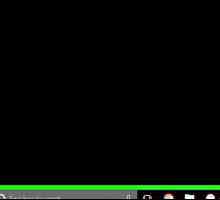 Hoe om `n rekenaar op afstand te herlaai deur opdraglyn
Hoe om `n rekenaar op afstand te herlaai deur opdraglyn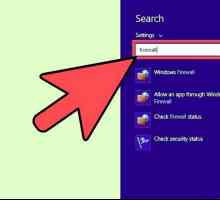 Hoe om uitsonderings by Windows 8 Firewall by te voeg
Hoe om uitsonderings by Windows 8 Firewall by te voeg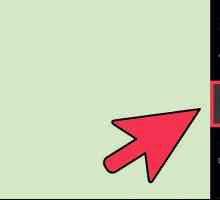 Hoe om Word oop te maak in Windows 8
Hoe om Word oop te maak in Windows 8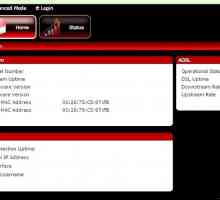 Hoe om poort 80 in die Windows-firewall oop te maak
Hoe om poort 80 in die Windows-firewall oop te maak Hoe om die afgeleë lessenaar te aktiveer
Hoe om die afgeleë lessenaar te aktiveer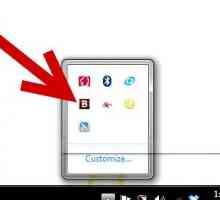 Hoe om ongewenste dinge op u rekenaar te blokkeer
Hoe om ongewenste dinge op u rekenaar te blokkeer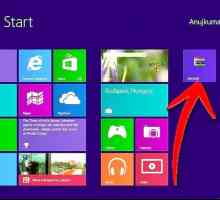 Hoe om `n program in Windows 8 uit te vee
Hoe om `n program in Windows 8 uit te vee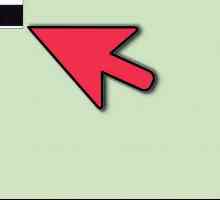 Hoe om programme in Windows 8 af te sluit
Hoe om programme in Windows 8 af te sluit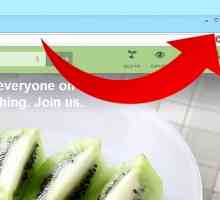 Hoe om vensters in Windows 8 te sluit
Hoe om vensters in Windows 8 te sluit
 Hoe toegang tot gedeelde dopgehou in Windows 7 verkry word
Hoe toegang tot gedeelde dopgehou in Windows 7 verkry word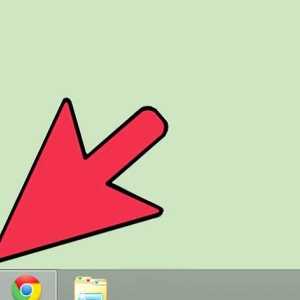 Hoe om die Internet Control Message Protocol (ICMP) te blokkeer
Hoe om die Internet Control Message Protocol (ICMP) te blokkeer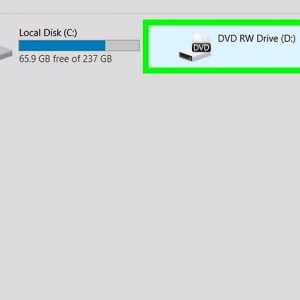 Hoe om `n FTP-bediener in `n Windows XP Professional op te stel
Hoe om `n FTP-bediener in `n Windows XP Professional op te stel Hoe om Mcafee uit te skakel
Hoe om Mcafee uit te skakel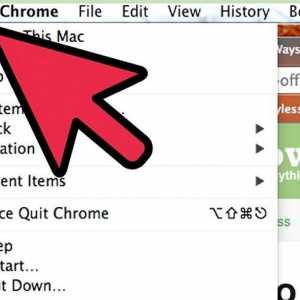 Hoe om Firewall op `n Mac uit te skakel
Hoe om Firewall op `n Mac uit te skakel Hoe om `n firewall te deaktiveer
Hoe om `n firewall te deaktiveer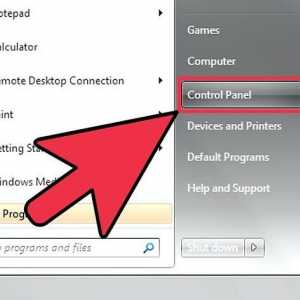 Hoe om toegang tot internet uit te skakel
Hoe om toegang tot internet uit te skakel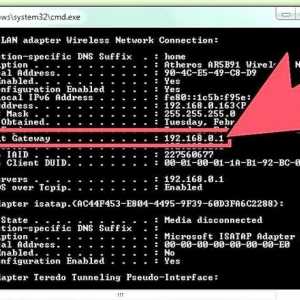 Hoe om die router se firewall uit te skakel
Hoe om die router se firewall uit te skakel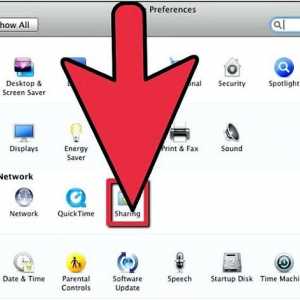 Hoe om `n netwerk tussen twee rekenaars te vestig met behulp van die FTP-protokol
Hoe om `n netwerk tussen twee rekenaars te vestig met behulp van die FTP-protokol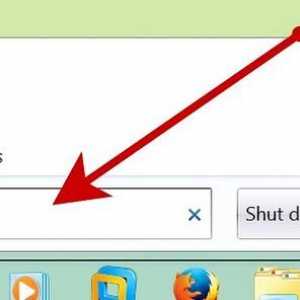 Hoe terminale dienste installeer
Hoe terminale dienste installeer